Powered by Imunify360
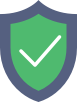
keysoft.co.id
is protected by Imunify360
We have noticed an unusual activity from your IP 3.138.68.161 and blocked access to this website.
Please confirm that you are not a robot
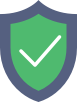
is protected by Imunify360
We have noticed an unusual activity from your IP 3.138.68.161 and blocked access to this website.
Please confirm that you are not a robot